連休中、貧弱なネット環境で過ごしたけれどネタだけは豊作でした。
なんとか記事のストックとか、せめて下書きをオフラインで効率的に作成する方法はないものかと。。。ブログディターをiPhoneで調べまくってました。
結局わかったことは、
Win-PCで無料で使えるWindows Live Writer(Windows Essentials2012) があったけれど、2017年1月10日でサポートが終了していた。それによってダウンロードもできなくなっている。
という悲しい現実でした。。。
今年の1月、、、ドメイン取っただけでウカかれてたころかよ。
ちゃんと記事作成まわりの環境作りに動いてればよかった。
でもでも
この記事はWindows Live Writerで作成しちゃってます!!!
ネチッこく調べてみた結果、無事?ソフトをゲットし投稿することができました。
なので、その経緯を記録したいと思います。
1.ダウンロードできなくても、Win7ならプリインストールされているかもしれない
「Windows Essentials 2012」は、写真の管理・編集を行う「Windows フォト ギャラリー」、ビデオの作成が可能な「Windows ムービー メーカー」、メールソフト「Windows Live メール」、ブログの投稿が行える「Windows Live Writer」、複数の端末でファイルを簡単に同期できる「OneDrive」からなるソフトウェアパック。Windows 7、Windows 8、Windows 8.1およびWindows 10に対応しており、無償で提供されてきた。 出典:窓の杜
これが何を意味するかってーと。2016年までに製造されたWindows7,8,8.1 ,および10のPCならば、Windows Live Writerがプリインストールされている可能性が高い!ってこと。
で、早速探してみました。
スタートメニュー > すべてのプログラム を表示。
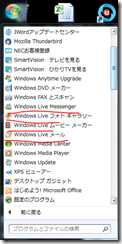 Windows Live…..って名前が並んでて、期待が高まります!
Windows Live…..って名前が並んでて、期待が高まります!
でも、単体ではみつからないので、フォルダを探していると。。。
「Windows Live」のフォルダにWriterさんがいらっしゃった。
で、早速起動したわけですが。
最初のブログ登録&設定画面でつまずいたので試練が続きます。。。
2.ブログ設定の自動検出が出来なかった場合の入力
ここでまた少し(10分ほど?)時間がかかりました。
- ブログのWebアドレス
- ユーザー名
- パスワード
以上を入力すれば、自動的にブログの情報を読み取って設定完了になるはずが
私の場合はうまく検出されず、以下のような入力画面が出現します。
使用するブログの種類:最初にWordPress.comとか出てくるけれど、真ん中くらいにある純粋なWordpressを選べばok
ブログのリモート投稿用のWebアドレス:ここがクセモノ
http://<hostname>/<wp_path>/xmlrpc.phpと表示されるけど、これが混乱する。
マーカーしてる<hostname>/<wp_path>の部分をそのまま自分のブログドメイン(Webアドレス)に置き換えばok
/wp_path/なんて例があるから、特定のページを探したくなるけれど。
ほとんどのブログはドメイン直下にwordpressを置いているだろうからこれでokなはず。
このサイトなら、http://ab10.biz/xmlrpc.phpで登録できました。
(ってかドメイン直下にWPぶち込んでる私が少数派なのか?/wp/とかに切るべき???不安になってきた)
以上で、配布は終了してたけれどプレインスコされてたソフトを元にBlog Editorを設定できました。
マカーの皆さんには悪いけど、Winだって結構使えるソフトを無料で配ってくれてた訳であんまり悪口言えないな。と思ったのでした。
あとは、寝ログさんの下記の記事を参考にプラグインを入れたりしてみようと思ってます。
これでオフラインでもブログ書けるぞーーー!
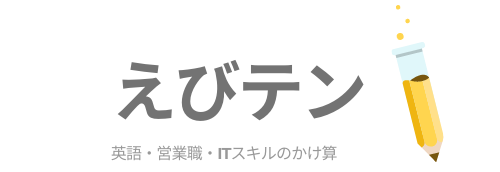
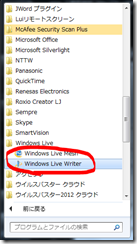
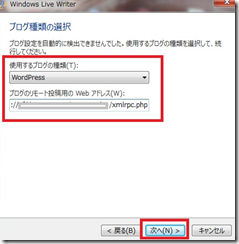
コメント